Как остановить запуск Microsoft Teams при запуске
Microsoft Teams – это приложение, которое используется несколькими компаниями для общения. Он обеспечивает высококачественную видеоконференцсвязь, а также другие функции, такие как хранение файлов и интеграция приложений. Такие приложения, как Microsoft Teams, в последнее время приобрели популярность из-за продолжающейся пандемии, когда люди начинают работать и учиться из дома. Microsoft Teams стала частью Office 365 в конце 2019 года. Хотя приложение имеет свои собственные функции, которые широко используются, одной из функций, которые раздражают некоторых пользователей, является тот факт, что оно запускается автоматически при загрузке вашего компьютера с Windows.
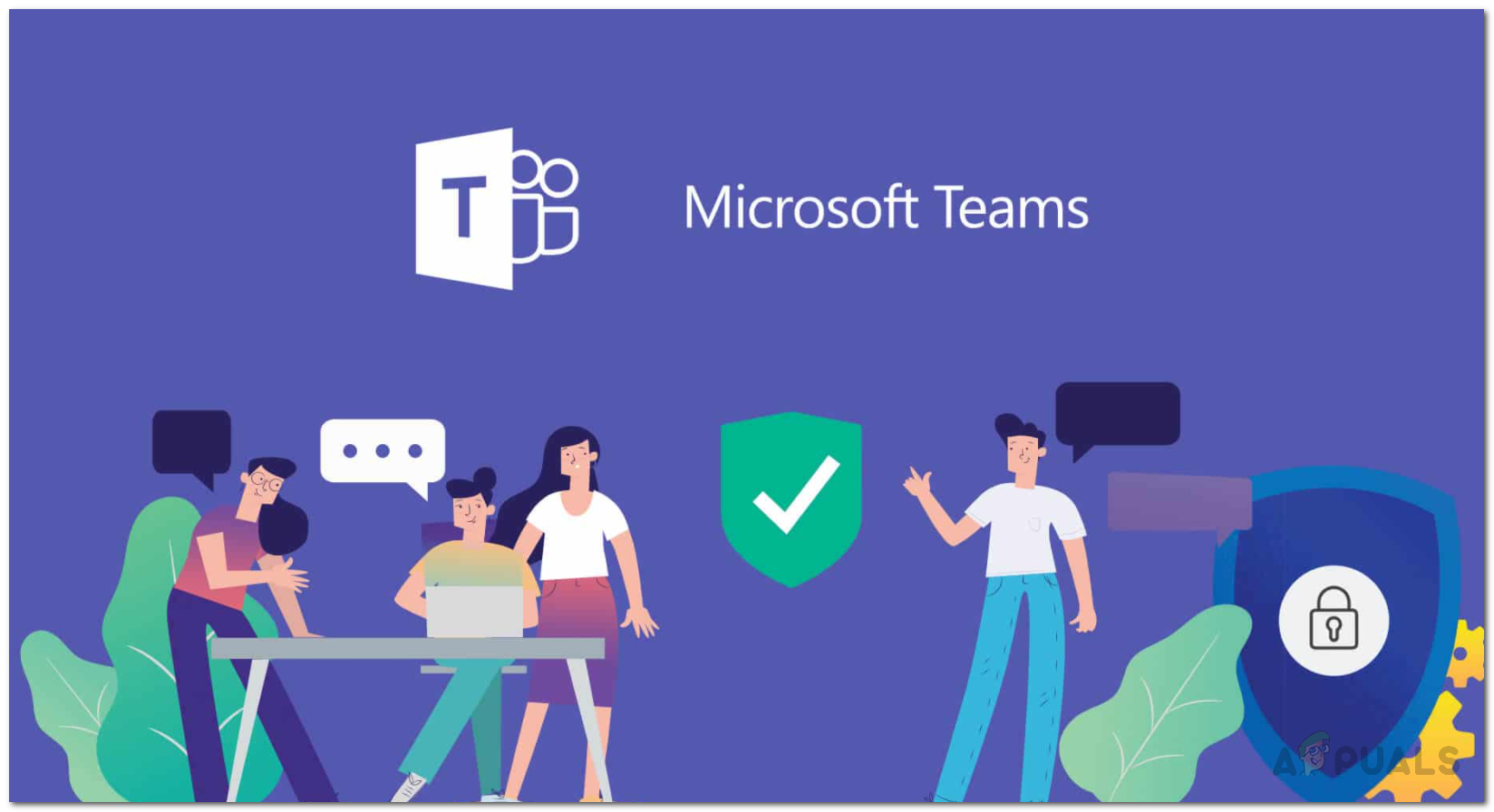 Команды Microsoft
Команды Microsoft
Программы для Windows, мобильные приложения, игры - ВСЁ БЕСПЛАТНО, в нашем закрытом телеграмм канале - Подписывайтесь:)
Теперь это может быть полезно для некоторых пользователей, в то время как другим это может не понравиться, даже если они им пользуются. Тем не менее, вы можете отключить это, чтобы Microsoft Teams не открывалась при загрузке операционной системы. Это можно сделать разными способами. Вы можете сделать это через настройки значка приложения Teams на панели задач. Кроме того, того же результата можно добиться из Диспетчера задач или окна параметров запуска Windows. Мы рассмотрим все эти варианты, чтобы вы могли выбрать то, что найдете, легко и быстро.
В некоторых случаях вы не можете предотвратить запуск программы при запуске. Это связано с тем, что разработчики, управляющие этой функцией, создали раздел реестра для Microsoft Teams. Следовательно, чтобы преодолеть это, вам придется удалить этот конкретный ключ в окне реестра Windows. С учетом сказанного, давайте начнем с различных доступных вам методов.
Метод 1: из системного лотка
Первый и самый простой способ остановить запуск Microsoft Teams при запуске – это использовать значок Microsoft Teams на панели задач. Когда приложение запускается, значок приложения появляется на панели задач. Это можно увидеть, если у вас запущено приложение прямо сейчас. Таким образом, вы можете пройти через параметр настроек, который появляется при щелчке правой кнопкой мыши по значку и отключить параметр, который запускает его при загрузке. Для этого следуйте пошаговым инструкциям ниже:
- На панели задач найдите значок Microsoft Teams.
- Затем щелкните значок правой кнопкой мыши, и появится меню.
- Во всплывающем меню перейдите в «Настройки» и выберите «Не запускать команды автоматически».
 Отключение автозапуска MS Teams
Отключение автозапуска MS Teams - Это предотвратит его запуск при запуске.
Метод 2: из диспетчера задач
Еще один способ остановить запуск приложения Teams при запуске – из диспетчера задач. В диспетчере задач есть вкладка запуска, на которой вы можете увидеть, какие приложения будут запускаться при запуске. Вы можете отключить любые приложения, которые хотите, а также изменить влияние этого приложения на запуск. Следуйте приведенным ниже инструкциям, чтобы отключить Microsoft Teams при запуске:
- Прежде всего, щелкните правой кнопкой мыши на панели задач и затем выберите Диспетчер задач во всплывающем меню. Кроме того, вы можете просто нажать сочетания клавиш, например Ctrl + Shift + Esc. Это также вызовет диспетчер задач.
 Запуск диспетчера задач
Запуск диспетчера задач - После запуска окна диспетчера задач переключитесь на вкладку «Автозагрузка».
- Там вы сможете увидеть все приложения, запускаемые при запуске.
 Запуск диспетчера задач
Запуск диспетчера задач - Найдите Microsoft Teams и выберите его.
- Затем внизу нажмите кнопку Отключить.
Метод 3: из настроек Windows
Как оказалось, вы также можете изменить запускаемые приложения через окно настроек Windows. Это довольно просто сделать, и для этого потребуется всего несколько щелчков мышью. В настройках Windows есть отдельный параметр для приложений, который позволяет вам управлять различными приложениями на вашем компьютере. Чтобы изменить запускаемые приложения, следуйте приведенным ниже инструкциям:
- Прежде всего, откройте меню «Пуск», а затем щелкните значок настроек слева, чтобы открыть окно настроек. Вы также можете просто нажать клавишу Windows + I, чтобы открыть окно настроек.
 Настройки Windows
Настройки Windows - Затем нажмите на опцию Приложения.
- На экране приложений перейдите на вкладку «Автозагрузка» слева.
 Приложения для запуска
Приложения для запуска - Там найдите Microsoft Teams и просто нажмите переключатель, чтобы выключить его.
Метод 4: удаление ключа реестра
В некоторых случаях вы не можете отключить Microsoft Teams, используя обычные шаги, которые вы бы предприняли, чтобы предотвратить запуск любого другого приложения при запуске. Это связано с тем, что в Microsoft Teams есть раздел реестра, который управляет поведением приложения при запуске. Поэтому, чтобы отключить функцию запуска приложения, вам придется удалить раздел реестра внутри реестра Windows. Обязательно сделайте это, если описанные выше методы не принесли вам желаемого результата. Это связано с тем, что возиться с реестром Windows не рекомендуется, если вы не знаете, что делаете. Если вы собираетесь продолжить, внимательно следите за каждым шагом. С учетом сказанного, давайте начнем:
- Прежде всего, откройте диалоговое окно «Выполнить», нажав клавиши Windows + R.
- Затем в диалоговом окне «Выполнить» введите regedit и нажмите клавишу Enter.
- Откроется окно реестра Windows.
 Реестр Windows
Реестр Windows - Теперь вам нужно перейти по следующему пути: Computer HKEY_CURRENT_USER Software Microsoft Windows CurrentVersion Run
- Там с правой стороны удалите запись com.squirrel.Teams.Teams.
 Отключение команд при запуске из реестра
Отключение команд при запуске из реестра - Для этого просто щелкните правой кнопкой мыши по ключу и выберите опцию Удалить.
- После этого закройте окно реестра Windows и перезагрузите компьютер.
- Microsoft Teams не должен запускаться во время загрузки.
Программы для Windows, мобильные приложения, игры - ВСЁ БЕСПЛАТНО, в нашем закрытом телеграмм канале - Подписывайтесь:)

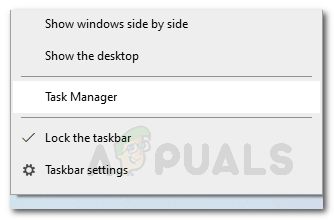 Запуск диспетчера задач
Запуск диспетчера задач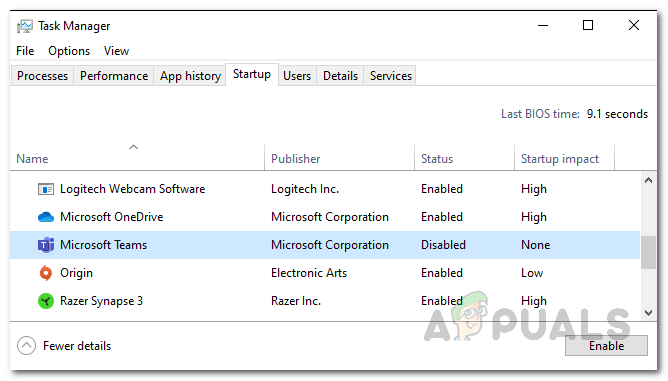 Запуск диспетчера задач
Запуск диспетчера задач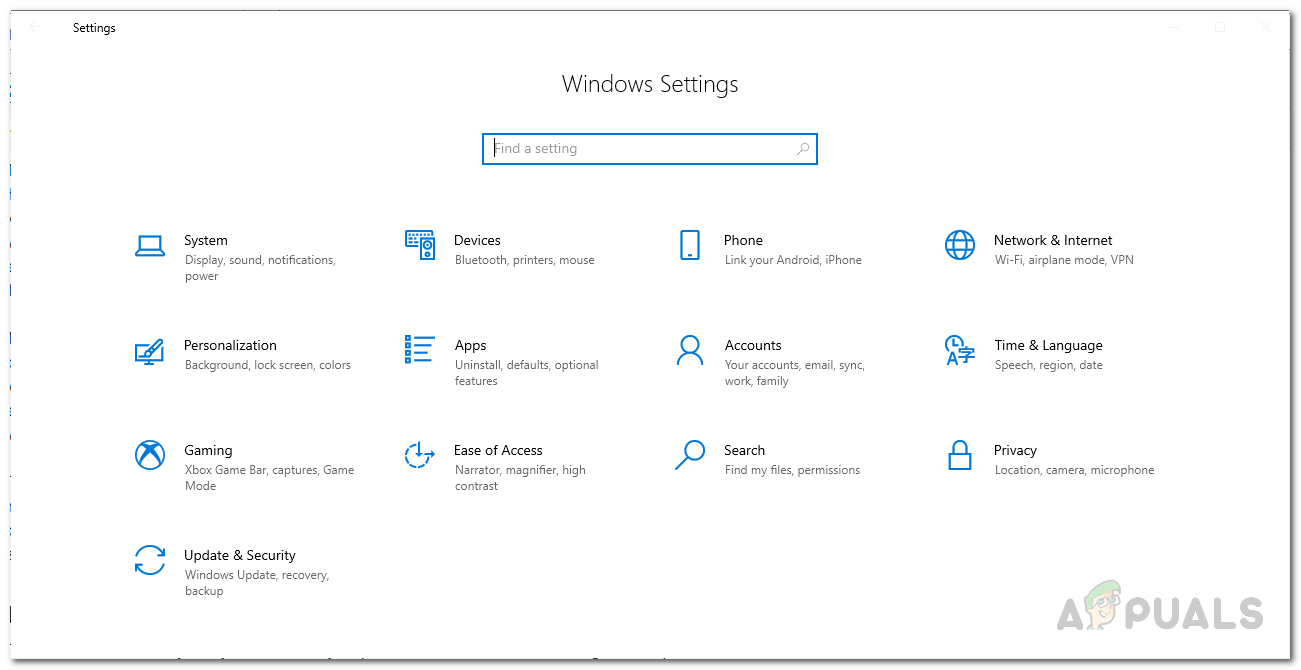 Настройки Windows
Настройки Windows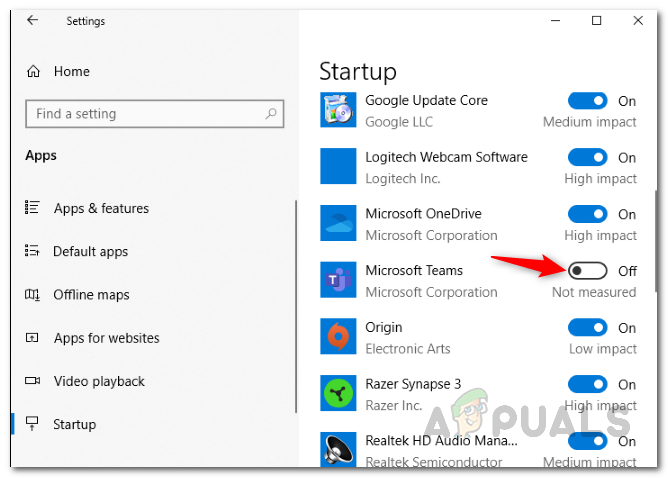 Приложения для запуска
Приложения для запуска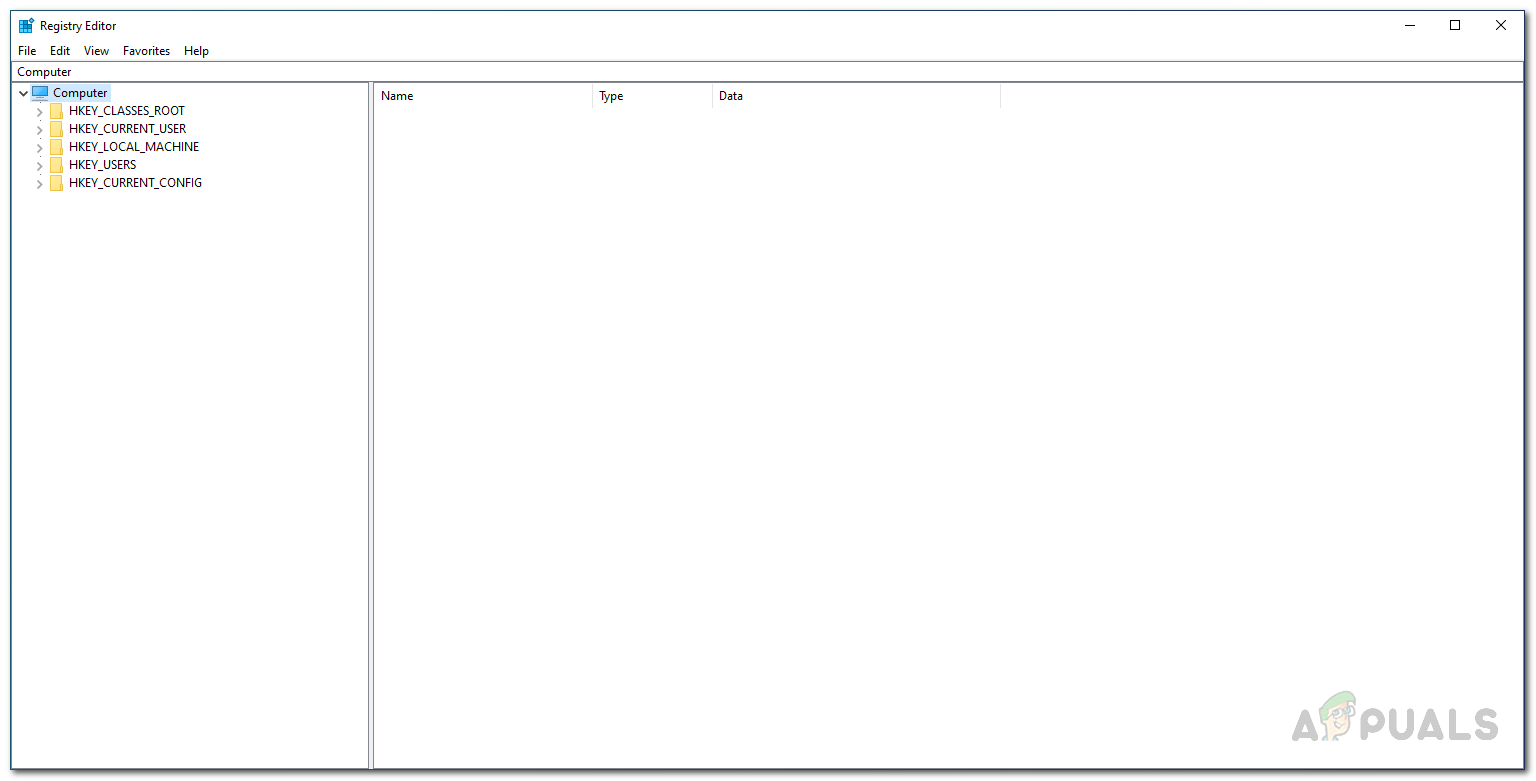 Реестр Windows
Реестр Windows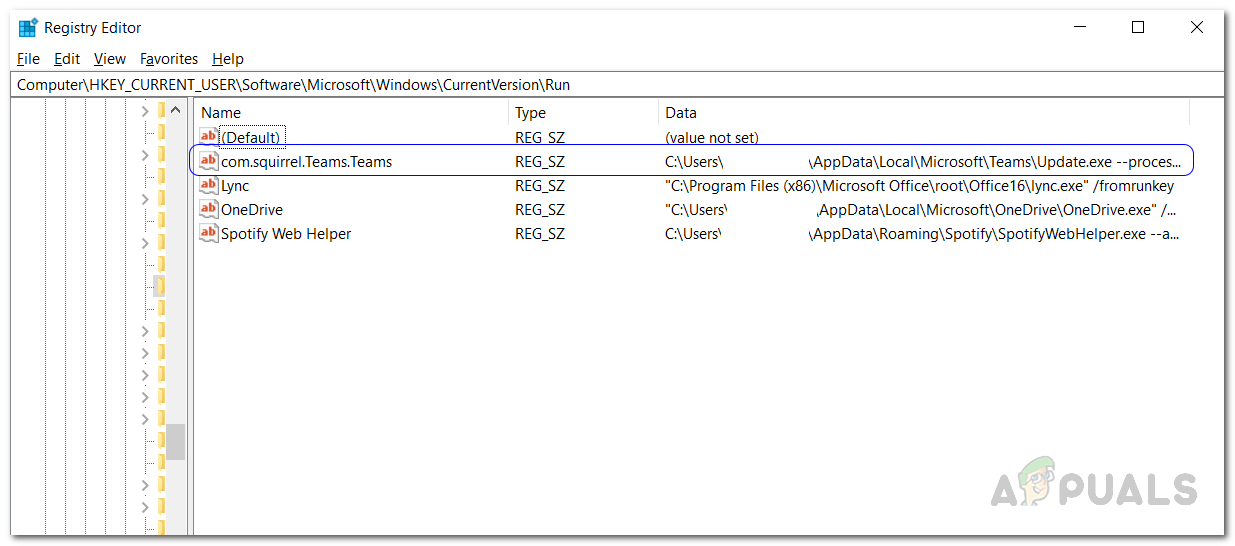 Отключение команд при запуске из реестра
Отключение команд при запуске из реестра